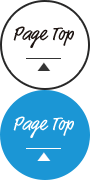写真やフォトブックに関するインタビュー
写真やフォトブックに関するインタビュー

前回は世界コスプレサミット2015・2017日本代表コスプレイヤーのマヒオさんに、コスプレイヤーがさまざまな雰囲気の写真を撮る際の、ロケーションや撮影方法の工夫についてお話を伺いました。コスプレ写真をより素敵に仕上げるためには、撮影時の工夫に加え「撮影後」の工夫も欠かせません。
写真を修正したり、撮影者のイメージに近づくように編集したりすることを「レタッチ」と言います。PCの写真編集ソフトで行うことが一般的でしたが、近年ではスマートフォンやタブレットでレタッチができるアプリも多く登場し、より手軽にレタッチを楽しめるようになりました。
今回は、普段からスマートフォンのレタッチアプリとPCの写真編集ソフトの両方を使っているマヒオさんに、おすすめのアプリ・ソフトやレタッチの方法を教えていただきたいと思います。
「撮影したその日のうちにSNSへ写真を投稿したいときに、簡単なレタッチが手軽にできるので、スマートフォンのアプリは本当に便利です。最近では、スマートフォンのアプリだけで全てのレタッチ編集をしているコスプレイヤーも珍しくありません。」
スマートフォンのアプリを使えば撮影中や撮影後にも明度や色調の調節、フィルター加工など、簡単なレタッチが可能です。たくさんあるアプリやソフトの中から特にオススメのものを、マヒオさんに教えていただきました。
[ Beauty Plus ]
Beauty Plusは、肌をキレイに、目元は大きく、顔をシャープにしてくれる人気のレタッチアプリです。多くのコスプレイヤーが愛用しているのではないでしょうか?むしろ「このアプリを使わないと、SNSに自分の写真を投稿できない!」という方も少なくありません。



「アプリの画面はこんな感じです。目の中を明るくすることで瞳の存在感をグッと引き上げます。他にも、肌の色を明るくしたり、顔の輪郭や顎をシュッと細くしたりといった修正がワンタッチで簡単にできるので重宝しています。自撮りの写真を投稿するときには欠かせないアプリです(笑)。」
[ Snapseed ] ( App Store / Google Play )
細かく色調補正・明るさ調節ができることに加え、写真の質感をガラリと変えられるフィルターが豊富なアプリです。
私のおすすめのフィルターは“ドラマ”です。彩度のやや落ちた硬質でレトロな仕上がりになるので、とても気に入っています。


「Snapseed以外にも、PCの写真編集ソフトのように細かく編集できるレタッチアプリはたくさんあるので、色々と試しながら、使いやすいアプリを探してみてください。」
[ Adobe Photoshop Fix ]
顔の輪郭や体型の補正ができる「ゆがみツール」や、中心から周辺部にかけて徐々に光量が減る“周辺減光(ビネット)”などの高度な加工ができる無料アプリです。PC版のphotoshopと同じような機能がスマホで出来て優秀です。


「AdobeIDでログインする必要があるため、少し面倒に感じる方もいるかと思いますが、機能が充実しているので、ぜひ試してみてください。」
写真表現にこだわるコスプレイヤーは、撮影した写真のレタッチをPCの写真編集ソフトで行っているそうです。PCの画像編集ソフトを使ったレタッチのコツを2つ教えていただきました。
「主に使われているのはPhotoshopです。ブラウザで画像編集ができるフリーソフトGIMPを使っている人も多いと思います。また、最近ではポートレート写真に特化したLightroomを利用する人も増えています。」
■ ポイント1:肌と目元を「覆い焼き」で際立たせる




「Photoshopを使う場合は、“レベル補正”で全体の明暗や色調を調整し、“焼き込み”“”覆い焼き”で人物(この写真では自分)の肌の色をレタッチしています。」
「焼き込みは、部分的に露光量を増やすことで指定した部分を濃く(黒く)してくれるツールです。対して、覆い焼きは部分的に露光量を減らして、指定した部分を薄く(白く)してくれます。」
「肌の色のレタッチには、主に覆い焼きを使っています。顔の影を明るくしたいときに覆い焼きはとても便利です。白目や瞳を明るくすることで人物の存在感が際立たせることができます。」
「肌や目を明るくするだけでなく、写真の中の黒い部分や濃い色の部分を濃くすると写真全体が引き締まった印象になります。」
■ ポイント2:「レンズフィルター」で色の雰囲気を変える




「“レンズフィルター”で色を乗せることで、写真の全体的な雰囲気を変えることができます。この写真は、シアンのフィルターをかけて硬質で冷たい雰囲気に仕上げました。」
「ほんの少しの違いではありますが、肌の質感が少し非現実的なテイストになるので、コスプレ写真の仕上げにこだわりたいときによく使います。」
いかがでしたか?人によって使うツールも好みの仕上がりも違ってきます。今回紹介したのは、そんなコスプレイヤーの行っているレタッチ事情のほんの一部です。
次回は、仕上げた写真を実際に印刷してアルバムやフォトブックにまとめるときのポイントを、引き続きマヒオさんに聞いてみたいと思います。
【執筆者 マヒオ(Mahio)】
衣装作りと撮影が好きなコスプレイヤー。
世界コスプレサミット2015.2017日本代表。
国内外イベントでステージパフォーマンス活動中。